Comment ouvrir une application sur OS X avec une combinaison de raccourci

OS X semble avoir un raccourci clavier pour à peu près tout, et vous pouvez changer la plupart d'entre eux s'ils ne le font pas t convient à vos goûts. Cependant, si vous voulez lancer une application en utilisant le clavier, vous devez utiliser un logiciel complémentaire.
Quicksilver a longtemps été considéré comme une alternative viable à Spotlight, mais il peut en faire beaucoup plus que cela. Facturé comme une application de productivité, Quicksilver peut vous permettre de parcourir votre Mac avec des mots-clés, gérer le contenu, accéder aux documents, la musique, et même lancer des applications directement depuis le clavier.
CONNEXION: Personnaliser votre clavier OS X Raccourcis
Pour cela, vous devez créer ce que Quicksilver appelle des triggers, ce qui, comme vous l'avez deviné, peut déclencher l'ouverture d'une application avec quelques frappes.
Ceci est très utile si vous avez une routine d'application. parler, que vous traversez chaque matin au travail, ou vous utilisez un gaspilleur de batterie notoire sur votre Mac, comme Chrome. Il est facile de fermer Chrome à chaque fois que vous avez terminé en utilisant "Command + Q", et vous pouvez ensuite l'ouvrir plus tard avec votre propre déclencheur personnalisé.
Créer des déclencheurs d'application avec Quicksilver
N'installez pas encore Quicksilver, puis dirigez-vous vers la page de téléchargement et installez la version appropriée à votre version OS X.

Une fois Quicksilver installé, il remplacera le raccourci clavier "Command + Space" normal qui ouvre Spotlight, ou Vous pouvez également le lancer à partir d'un raccourci Dock ou du dossier Applications
Une fois l'application Quicksilver ouverte, cliquez sur l'icône en forme de roue dentée dans le coin supérieur droit et cliquez sur "Déclencheurs" dans le menu déroulant. a un raccourci clavier, ce qui signifie que vous pouvez créer des déclenchements rapides à la volée

Sur le panneau Déclencheurs, cliquez sur le "+" en bas, comme indiqué dans la capture d'écran ci-dessous.
Chaque jour ouvrable, nous avons plusieurs applications que nous ouvrons toujours en premier, y compris Chrome, Parallels, Skitch, et notre client de communication préféré, Slack. Nous allons vous montrer comment créer un déclencheur de raccourci rapide pour ouvrir Slack.
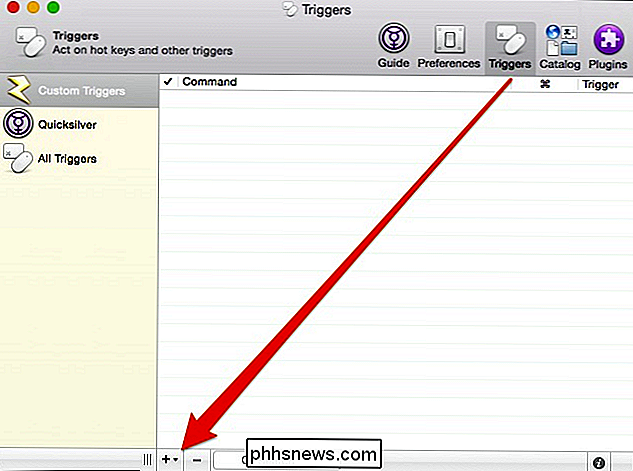
Tout d'abord, dans le volet "Sélectionner un élément", tapez une lettre ou quelques lettres du nom de votre application et vous verrez une sélection des résultats à choisir.
Dans la capture d'écran suivante, Slack est sélectionné et nous laisserons l'action "Ouvrir" puisque c'est ce que nous voulons que l'application fasse.
Avec votre application sélectionnée, vous maintenant besoin d'ajouter un déclencheur. Cliquez sur la zone indiquée dans la capture d'écran ci-dessous pour ouvrir la boîte de dialogue du raccourci clavier
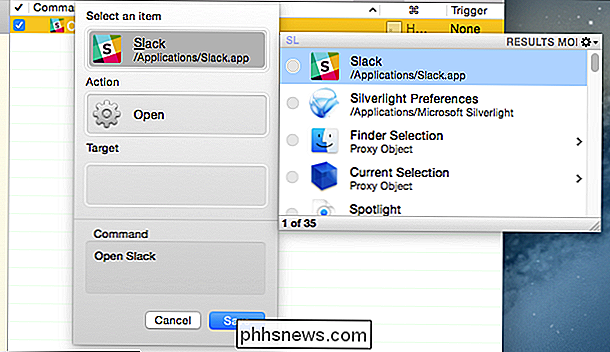
Vous pouvez configurer un certain nombre d'options, par exemple si vous devez répéter ou maintenir la combinaison de touches. Nous allons simplement cliquer sur "Modifier" et entrer "Command + Shift + S"
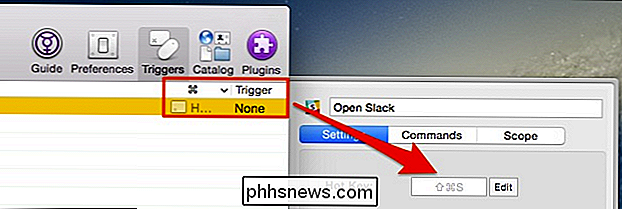
Si vous n'aimez pas votre raccourci ou s'il est en conflit avec un autre, cliquez simplement sur le bouton "Modifier" pour le changer.
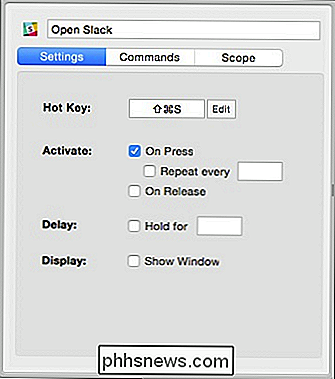
Vous pouvez ensuite passer à travers et répéter ce processus pour chaque application que vous souhaitez affecter un déclencheur de touche directe, cependant, assurez-vous de tester chaque combinaison pour les conflits et gardez à l'esprit, vous pourriez rencontrer des problèmes plus tard. esprit. Par exemple, dans ce cas, "Command + Shift + W" est en réalité en conflit avec un raccourci Skitch, nous devrons donc changer notre déclencheur Windows 8.1
Si vous avez besoin de modifier ou d'ajuster un trigger, vous pouvez simplement cliquez dessus dans le volet "Custom Triggers" et faites-le. Maintenant, lorsque Quicksilver tourne en arrière-plan, il doit intercepter vos raccourcis clavier et lancer l'application appropriée.
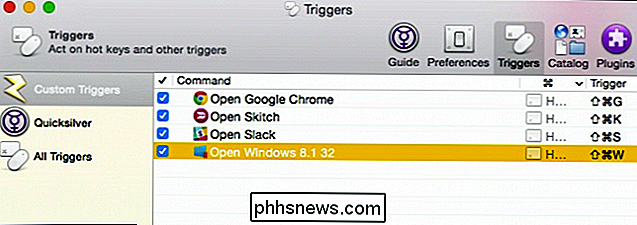
Si vous ne souhaitez pas utiliser Quicksilver, vous pouvez également essayer Alfred, qui est une application de productivité similaire pour Mac OS X. Alfred a recueilli de nombreux commentaires favorables, mais pour déballer son plein potentiel, vous devez acheter le bloc d'alimentation séparé. En revanche, Quicksilver est entièrement gratuit.
Nous espérons que cet article vous a été utile et que vous pouvez maintenant ouvrir rapidement vos applications préférées en quelques clics. Si vous avez des commentaires ou des questions à propos desquels vous souhaitez contribuer, merci de laisser vos commentaires dans notre forum de discussion.

Comment lire et ouvrir des fichiers .DAT sous Windows
Donc, vous venez de recevoir un e-mail avec une pièce jointe que quelqu'un vous a envoyé, mais l'extension sur le fichier est .DAT. Qu'est-ce qu'un fichier .DAT et comment ouvrir les fichiers .DAT? Ce sont deux questions auxquelles je vais essayer de répondre, car j'ai vu beaucoup d'amis et de membres de la famille rencontrer ce problème auparavant.La

Utilisation des outils de dépannage d'Office 365 pour corriger les problèmes courants
Si vous rencontrez des problèmes avec votre installation d'Office 365 ou des problèmes avec des applications Office spécifiques, Microsoft propose deux outils automatisés CONNEXION: Détecter et réparer les applications dans Microsoft Office 2007 Le premier outil, l'assistant de réparation Office, est plus limité dans ce qu'il peut faire, mais il est disponible pour: tous les utilisateurs de Office 365 Home ou Business.



